INSV es un formato de vídeo utilizado por varios modelos de cámaras Insta360. Estas cámaras son fáciles de usar y populares para capturar imágenes inmersivas de 360 grados. Sin embargo, como cualquier formato de vídeo, el archivo INSV también puede corromperse, lo que provoca varios problemas de reproducción. Por lo tanto, si tienes dificultades al reproducir videos INSV, eres bienvenido a esta publicación. Aquí, he compartido información detallada sobre este formato de video y, significativamente, cómo reparar archivos INSV usando una avanzada de Video Reparar Herramienta y otras soluciones rápidas.
Gratis Video Reparar Herramienta.
Repare los problemas de video dañados, entrecortados, espasmódicos, granulados y de otro tipo sin perder fácilmente su calidad original. ¡Probar ahora!
Entonces empecemos……!
Navegacion rapida:
¿Qué causa la corrupción archivo de video Insta360 INSV?
Formas de reparar el archivo INSV
- Restaurar desde la carpeta de respaldo
- La mejor Video Reparar Herramienta
- Reparar archivo INSV con Insta360 Studio
- Pruebe diferentes reproductores multimedia
- Póngase en contacto con el soporte de Insta360
¿Qué es un archivo INSV?
INSV es el término corto de Insta360 Panorámica Video. Es un formato de archivo de vídeo que se utiliza para almacenar imágenes de 360 grados capturadas por las cámaras Insta360. Estos vídeos suelen grabarse mediante códecs de vídeo H.264 o H.265 (HEVC). ¿Qué otra cosa? Los archivos INSV son utilizados principalmente por fotógrafos y entusiastas de los deportes para almacenar una gran cantidad de vídeos en calidad HD.
Además, puede utilizar la aplicación Insta360 Studio para abrir o ver archivos INSV en un sistema Mac o Windows. Y la aplicación Insta360 Players para abrir archivos INSV en el sistema operativo iOS o Android.
Cámaras Insta360 que admiten el formato INSV
| Serie de cámaras Insta360 | Insta360 ONE, Titan, EVO, ONE X, Nano, Air, Insta360 X3, Insta360 X4, Insta360 FLOW, etc. |
¿Qué causa la corrupción archivo de video Insta360 INSV?
La corrupción del video Insta360 INSV puede ocurrir debido a una amplia variedad de razones, que incluyen:
- Interrupciones durante la grabación de vídeo.
- Problemas con la transferencia de archivos
- Cámara o dispositivo de almacenamiento defectuoso (como una tarjeta SD)
- Errores de software
- Errores del sistema de archivos.
- Ataque de virus o malware.
Después de conocer las causas comunes, pasemos a conocer las posibles formas de solucionar la corrupción de vídeos.
¿Cómo reparar el archivo INSV?
Reparar archivos INSV corruptos puede ser una tarea desafiante. Pero aplicando las soluciones que se analizan a continuación, podrá superar fácilmente esta situación.
Método 1: Restaurar desde la carpeta de respaldo
Si tiene una copia de seguridad del archivo .insv dañado, intente restaurarlo desde allí en lugar de repararlo. Restaurar desde una copia de seguridad es una de las técnicas simples y directas para abordar cualquier tipo de problema de video archivo corrupción.
Método 2: La mejor Video Reparar Herramienta para la reparación de archivos INSV de Insta360
Cuando se trata de reparar archivos de video INSV corruptos, usar la Video Archivo Reparar herramienta es la mejor opción que puedes probar. Este software tiene la capacidad de resolver cualquier tipo de error de reproducción o problema relacionado con INSV u otros formatos de archivos de video.
La interfaz fácil de usar de este programa es tan sencilla que cualquier persona sin conocimientos técnicos puede probarla.
Características clave:
- Formatos de vídeo compatibles como 3G2, 3GP, FLV, M4V, MP4, WMV, MTS, F4V, AVCHD, etc.
- Fácil de usar y confiable
- Corrige vídeos infectados por virus
- 100% seguro de usar.


* Free version of this program only previews repaired videos.
Entonces, simplemente descargue e instale este software en su PC con Windows y Mac respectivamente para resolver los problemas de archivos de video Insta360.
Una vez descargado, siga la siguiente guía paso a paso para saber cómo funciona.
Paso 1: descargue, instale e lanzamiento el software de reparación de video en su sistema. Haga clic en 'Agregar archivos' para agregar archivos de video corruptos.

Paso 2: haga clic en el botón 'Reparar' para comenzar el proceso de reparación. Esto comienza a reparar sus archivos de video agregados uno por uno.

Paso 3: puede hacer clic en 'Vista previa' para obtener una vista previa del archivo de video reparado dentro del software y hacer clic en el botón 'Guardar archivos reparados' para guardar los videos reparados en la ubicación deseada.

Método 3: Reparar el archivo INSV con Insta360 Studio
Muchos usuarios han informado que utilizaron el software de edición de video Insta360 Studio para reparar archivos Insta360 INSV.
Así es como puedes hacerlo:
- Descargue e instale el software Insta360 Studio en su PC.
- Luego, abra Insta360 Studio >> haga clic en la opción Importar para importar un archivo INSV corrupto.
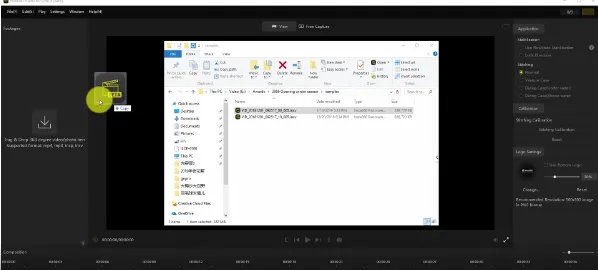
- Ahora, arrastre un video importado a la línea de tiempo, luego toque con el botón derecho el clip >> elija arreglar video.
- Después de eso, elija la opción Reparar y espere hasta que el software complete el proceso de análisis y reparación.
- Tan pronto como finalice el proceso de reparación del archivo, guarde el archivo reparado en un formato diferente, como MOV o MP4.
Método 4: Pruebe diferentes reproductores multimedia
A veces, el problema de reproducción de vídeo puede estar relacionado con el reproductor multimedia y no con el archivo en sí. En tal situación, considere reproducir el video INSV en diferentes reproductores multimedia para ver si se trata de un problema de compatibilidad.
Lea también: Solucione el problema de que el vídeo de 360 grados no funciona en PC y Android
Método 5: Comuníquese con el soporte de Insta360
Si las correcciones de bricolaje anteriores no resuelven el problema de corrupción del video INSV, podría valer la pena comunicarse con el equipo de soporte de Insta360 para obtener más ayuda. Es posible que tengan pasos específicos para la solución de problemas o puedan guiarle en la recuperación de los archivos.
Eso es todo.
¿Cómo recuperar un archivo INSV eliminado fácilmente ?
No importa si ha perdido su archivo de video .insv intencionalmente o no, puede recuperarlo desde su teléfono inteligente usando el Papelera de reciclaje de una aplicación Insta360 GO.
Entonces, sigamos los pasos a continuación para recuperar el archivo INSV eliminado:
- Inicie la aplicación Insta360 GO en su teléfono.
- Toque Configuración en la parte inferior.
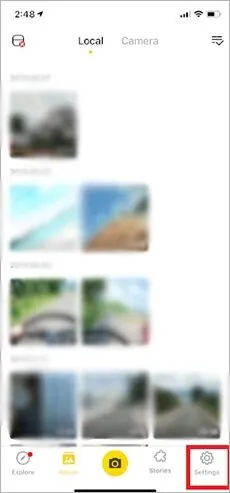
- Navegue hasta la Papelera de reciclaje para verificar los videos eliminados.
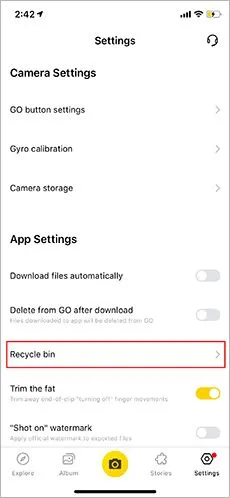
- Ahora, toque un ícono en la esquina superior derecha para elegir el metraje que desea recuperar >> toque el botón Recuperar.
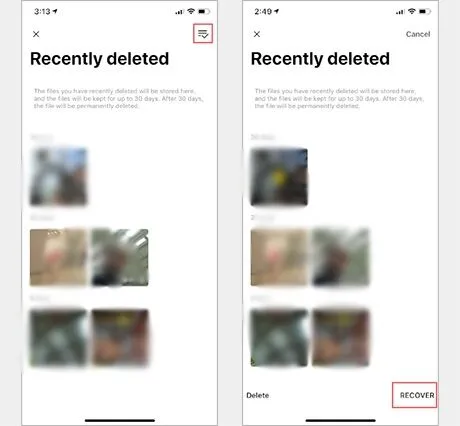
Tenga en cuenta: la papelera de reciclaje de la aplicación solo mantiene los videos borrados del álbum local de una aplicación.
¿Cómo convertir vídeo INSV a archivo de vídeo MP4?
La mejor manera de convertir el video Insta360 (INSV) a un video MP4 es renombrando el archivo. Para saber cómo hacerlo, siga atentamente las instrucciones a continuación.
- En su escritorio, debe ir a la ubicación y hacer clic derecho en un archivo INSV.
- Luego, haga clic en la opción Renombrar.
- En este momento, elimine la extensión .INSV del final y agregue la extensión .MP4 >> presione Entrar.
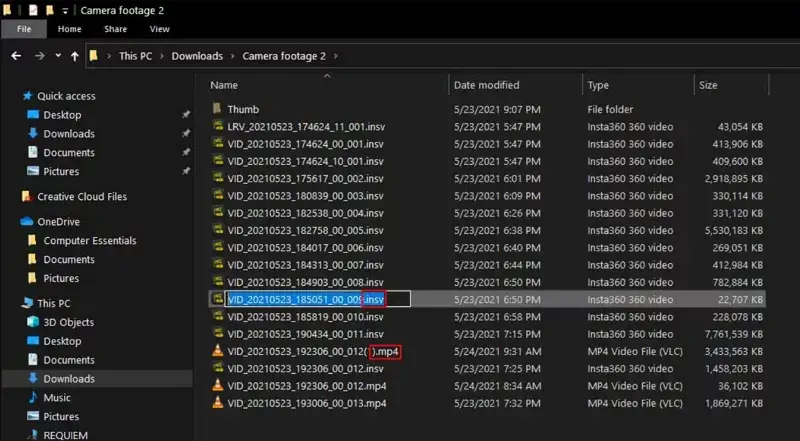
- Después de cambiar la extensión, podrás abrir ese vídeo con cualquier software compatible con el formato .MP4.
Frecuentemente Preguntó Preguntas:
El formato de archivo de almacenamiento de Insta360 es INSV.
Para ver archivos de video INSV, debe:
No, Insta360 no tiene almacenamiento interno.
Puede recuperar archivos eliminados en Insta360 de copias de seguridad anteriores o de la papelera de reciclaje de la aplicación Insta360 GO.
Para abrir, elija Archivo en Studio >> haga clic en Abrir archivos/Abrir carpeta, elija el metraje que desea abrir y luego haga clic en Abrir. ¿En qué formato está grabando Insta360?
¿Cómo ver archivos INSV?
¿Insta360 tiene memoria interna?
¿Cómo recupero archivos eliminados en Insta360?
¿Cómo abro archivos Insta360?
Hora de concluir
Los archivos de vídeo INSV se corrompen debido a varias causas posibles. Sin embargo, puedes fácilmente reparar archivos INSV usando Insta360 Studio o la confiable video reparación herramienta que se describe en esta publicación. Estas herramientas pueden ayudarle a corregir errores de reproducción, problemas de sincronización u otros problemas que puedan surgir debido a la corrupción del archivo .insv.
¡Espero que este artículo te haya resultado útil…!


Taposhi is an expert technical writer with 5+ years of experience. Her in-depth knowledge about data recovery and fascination to explore new DIY tools & technologies have helped many. She has a great interest in photography and loves to share photography tips and tricks with others.